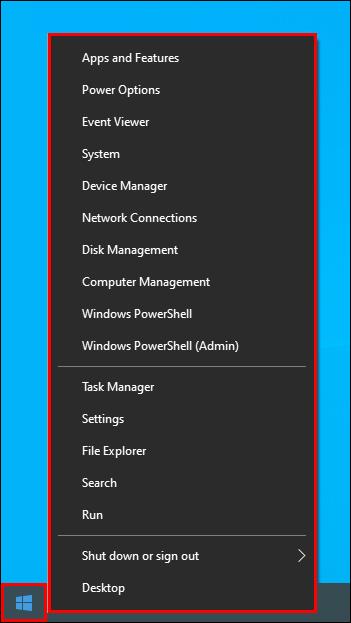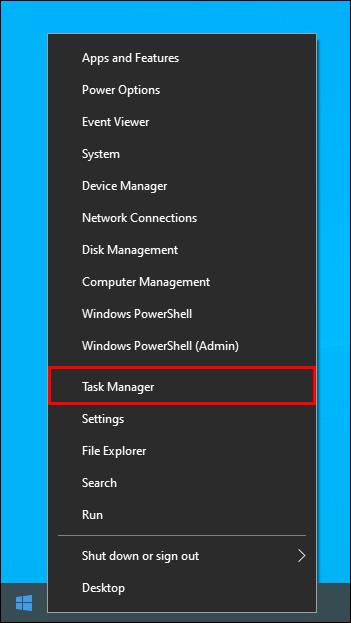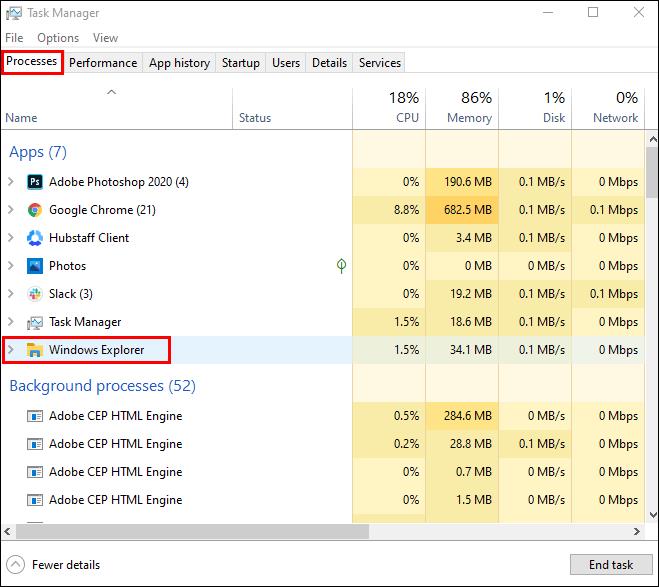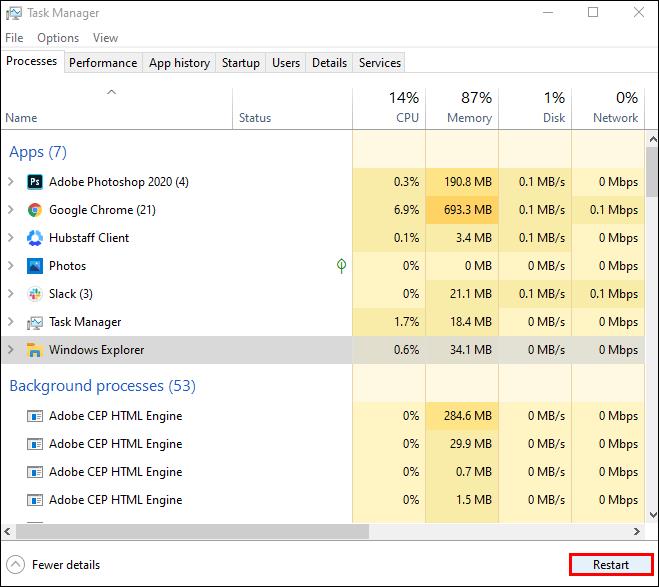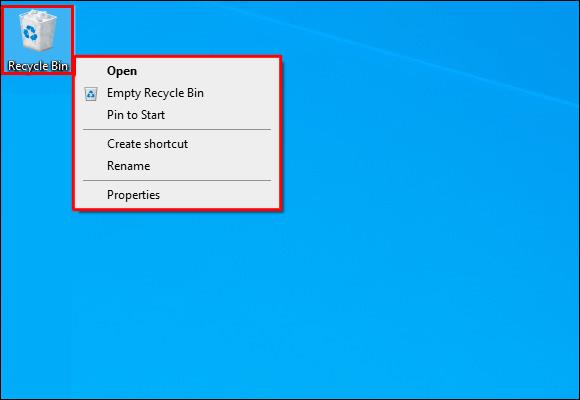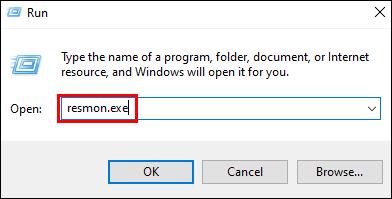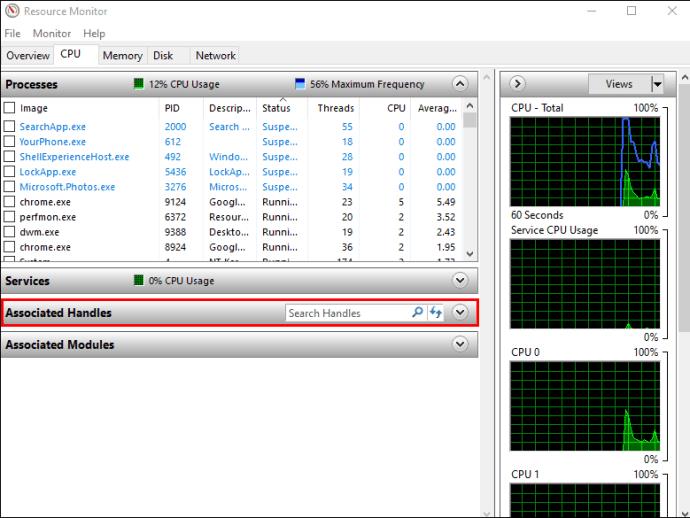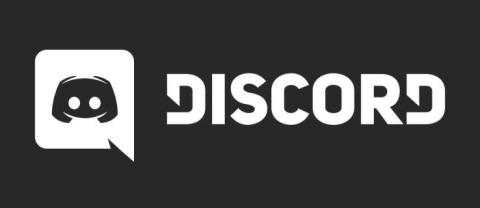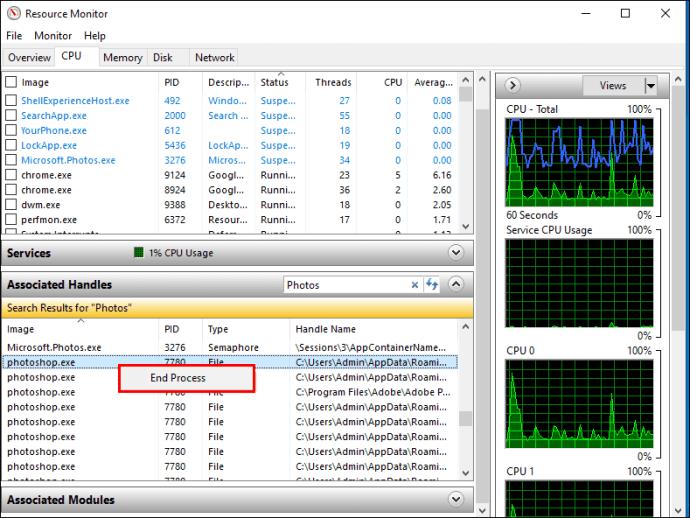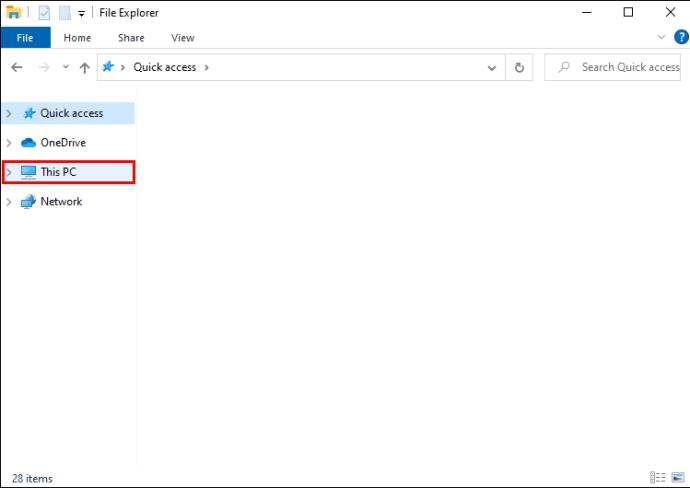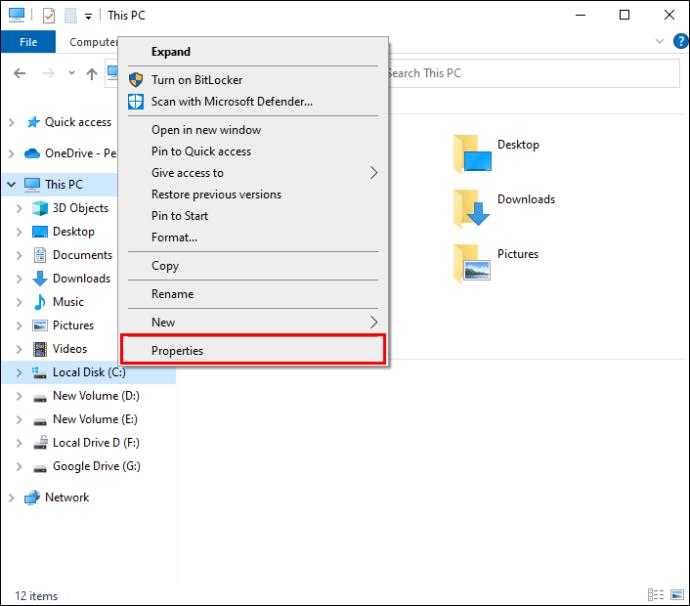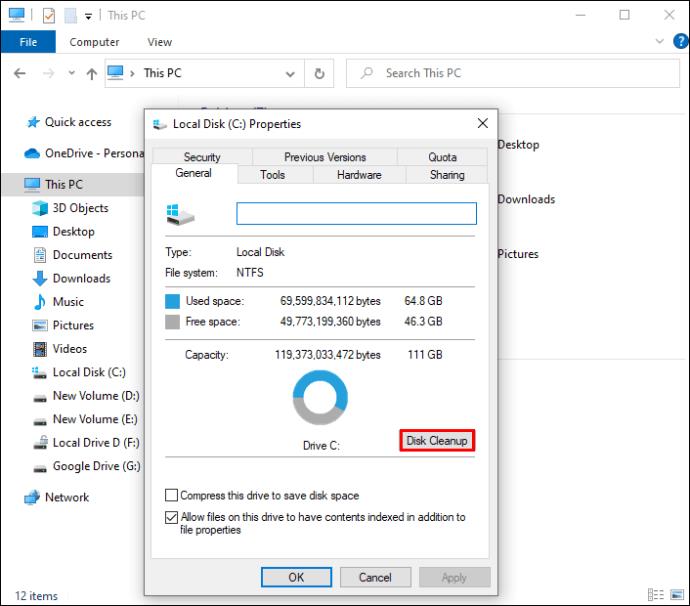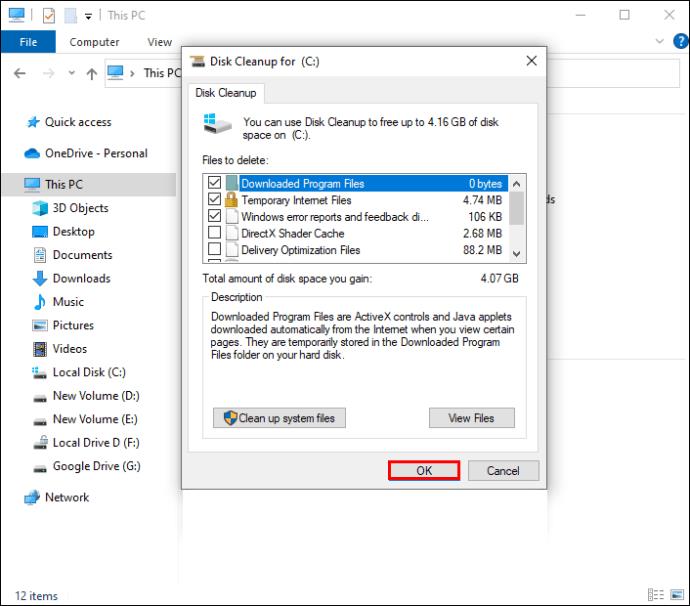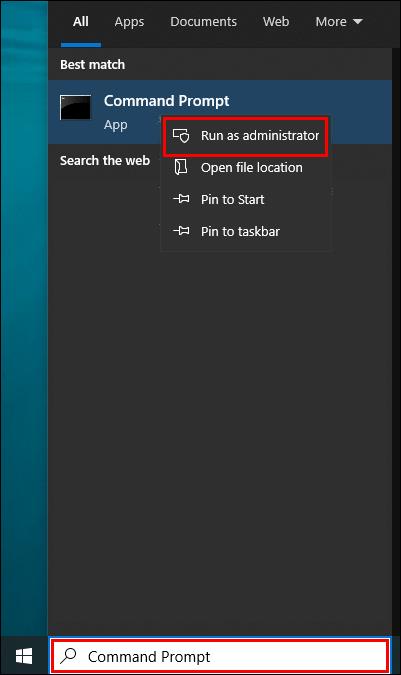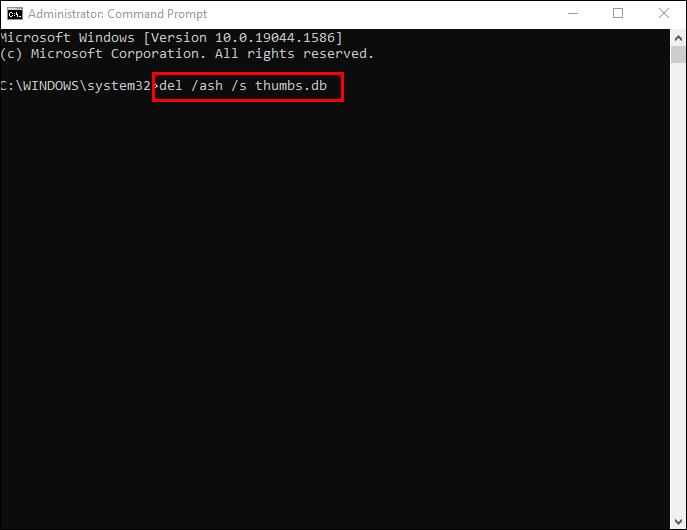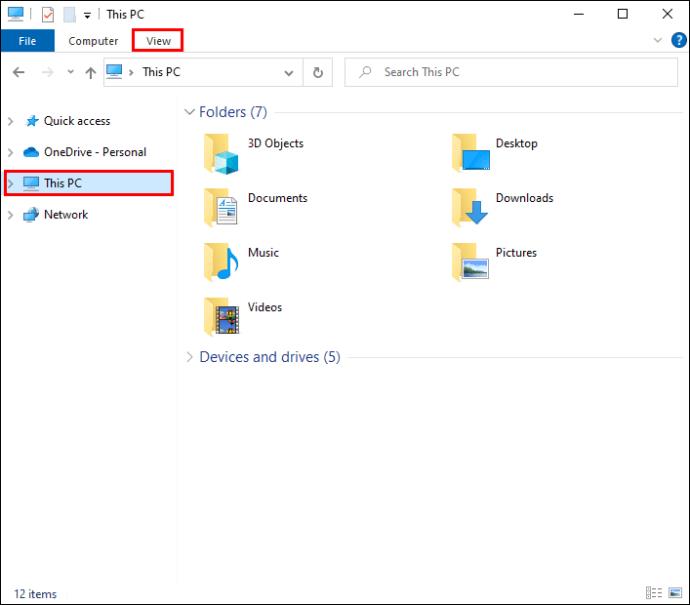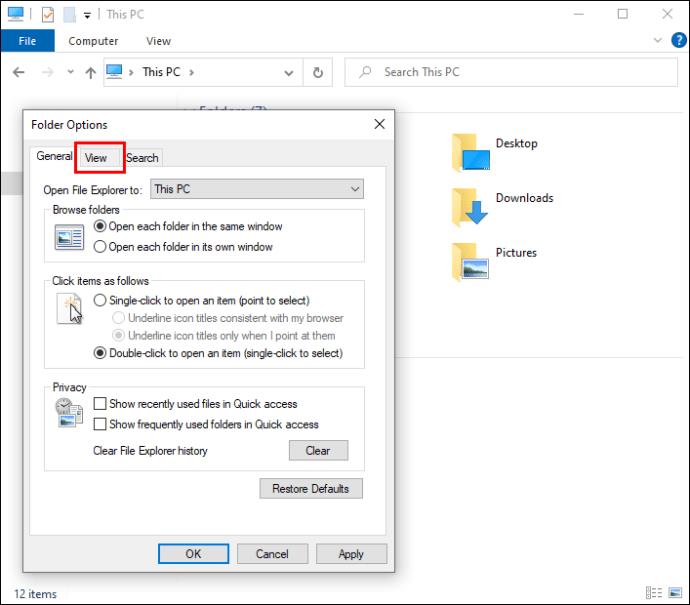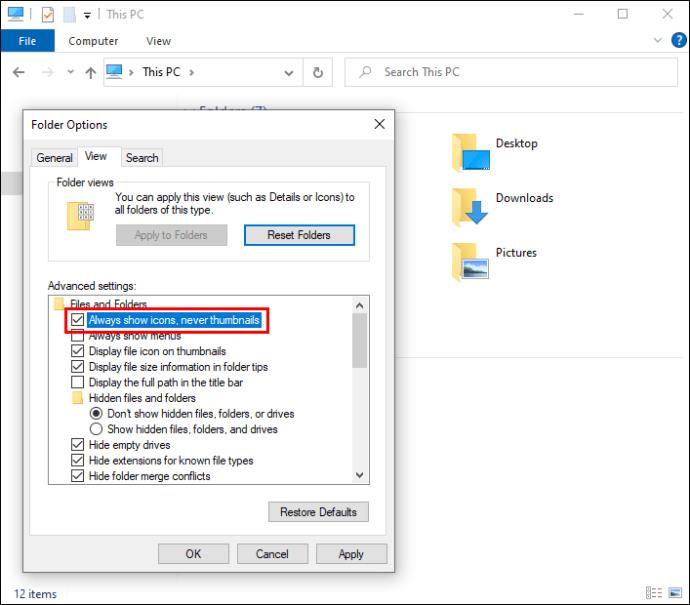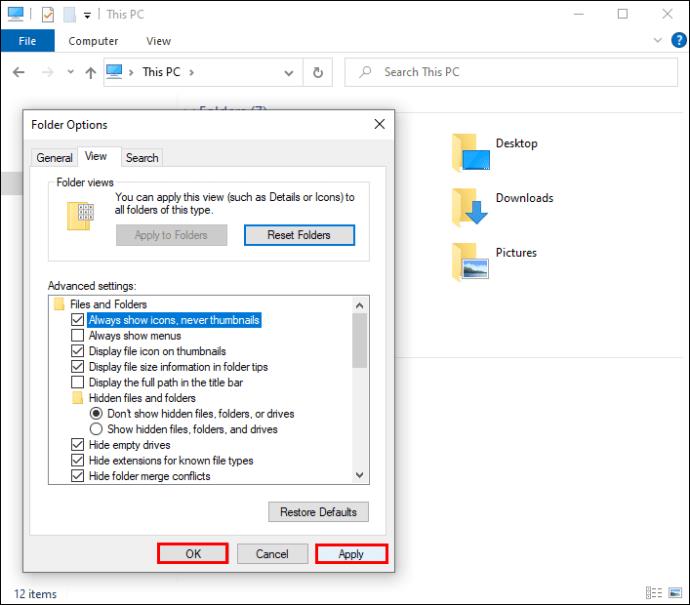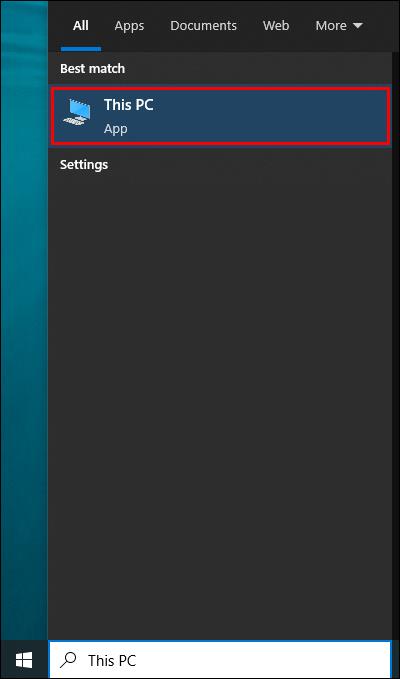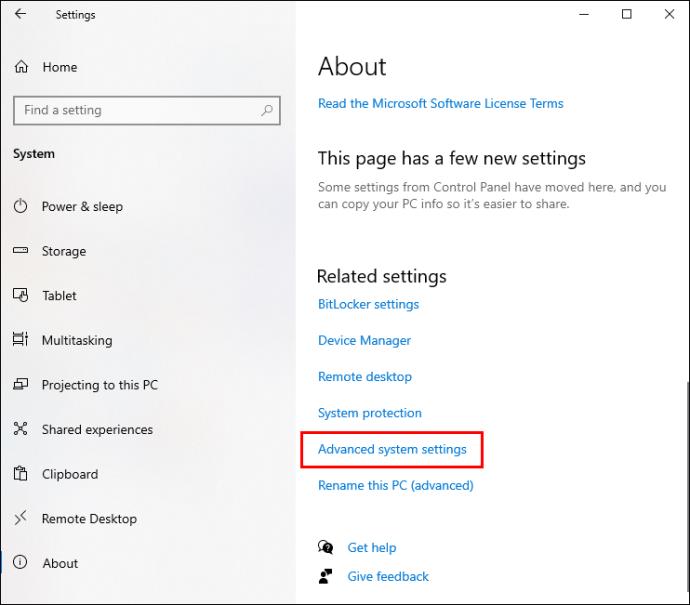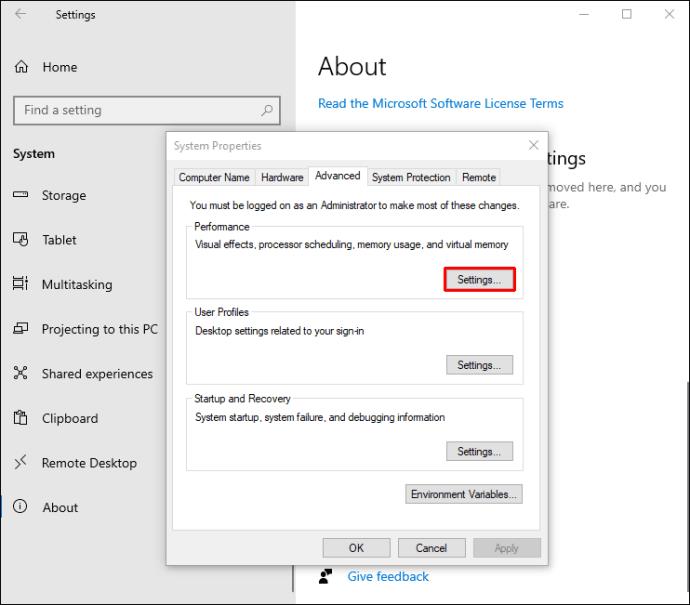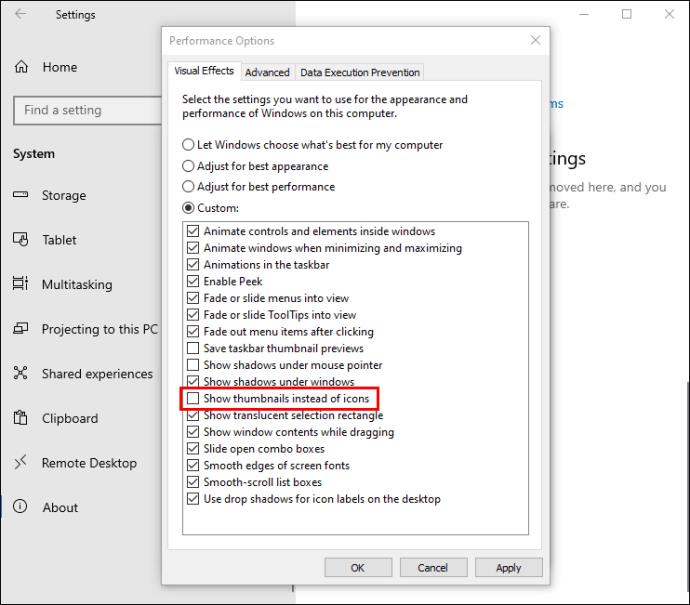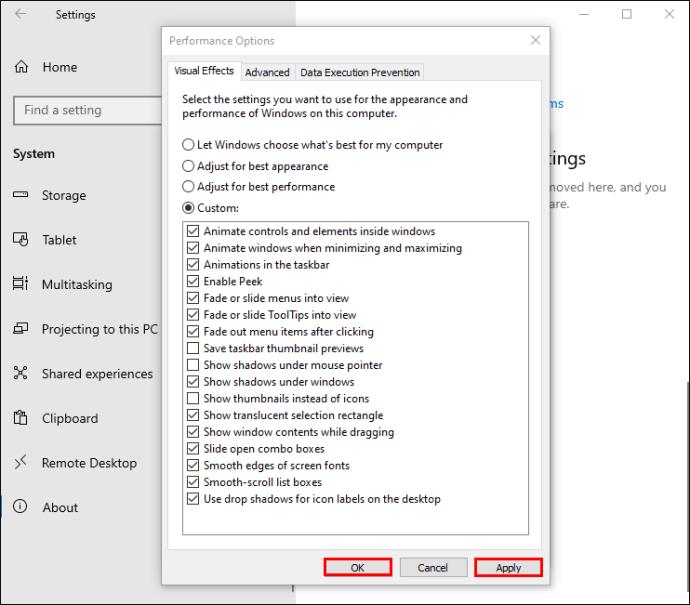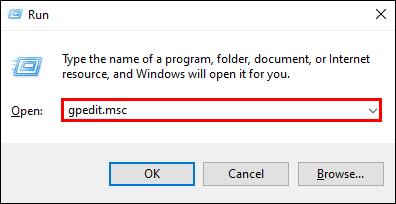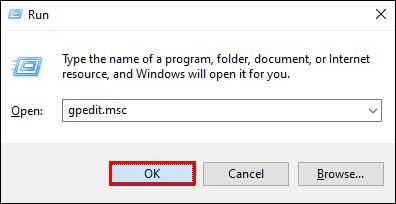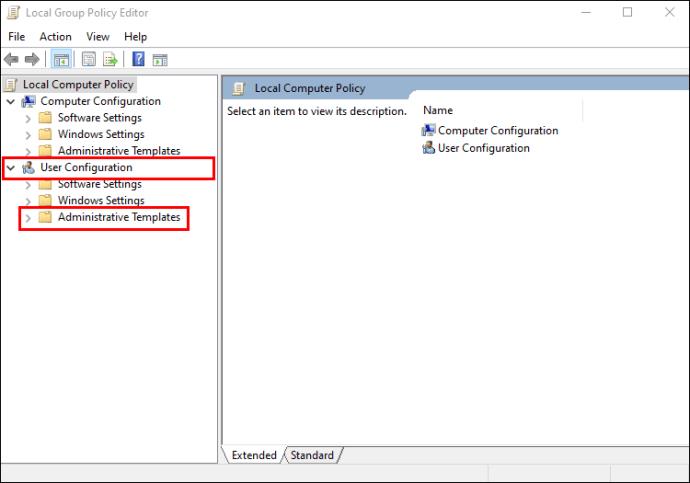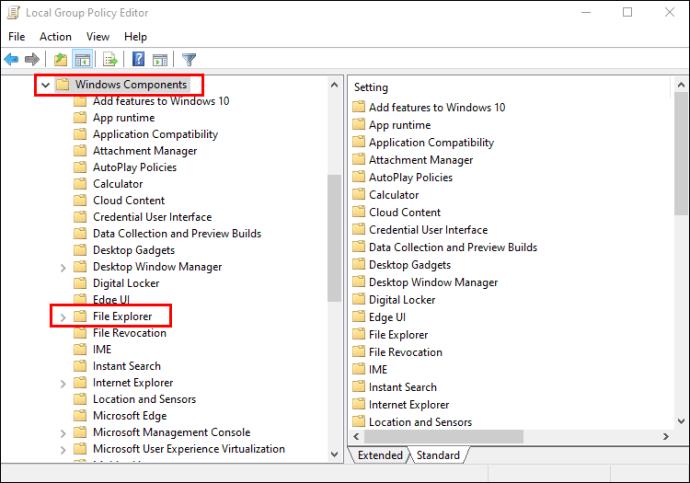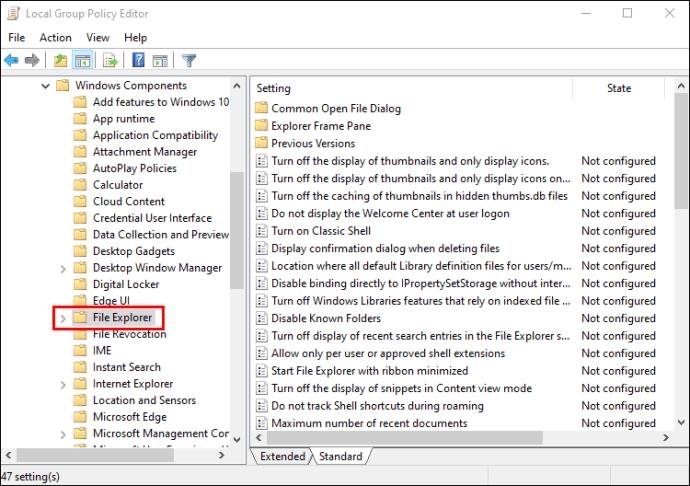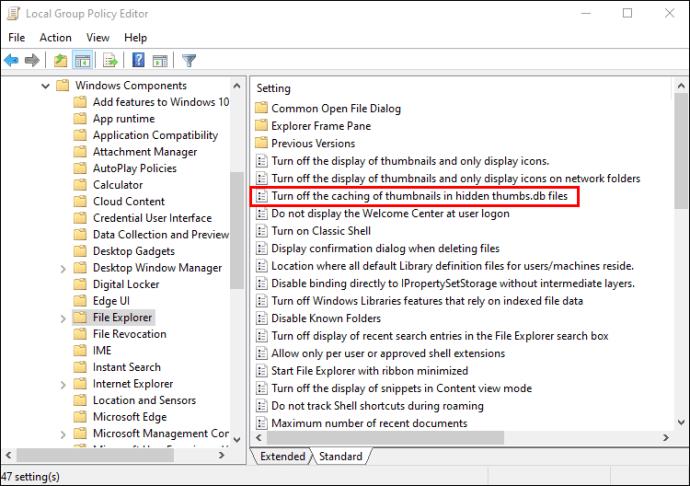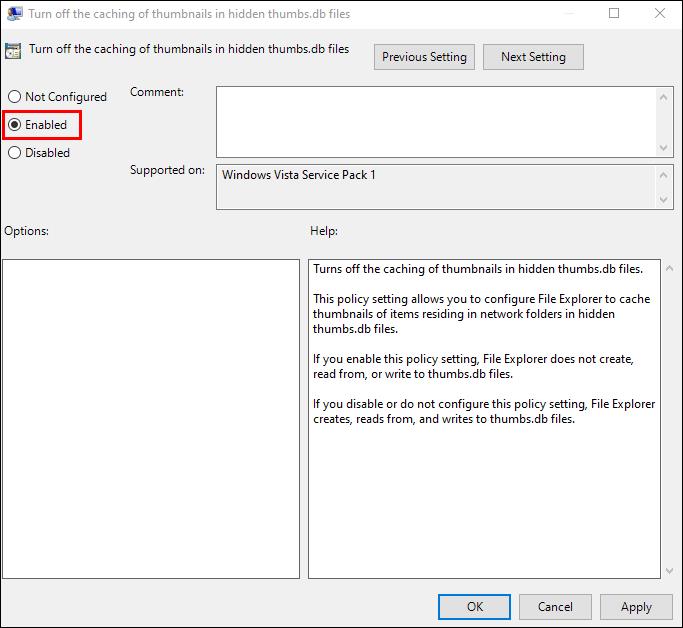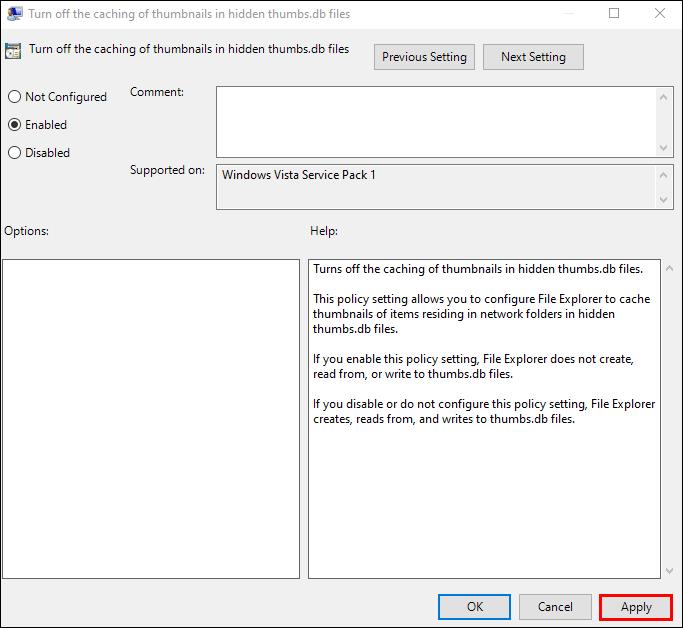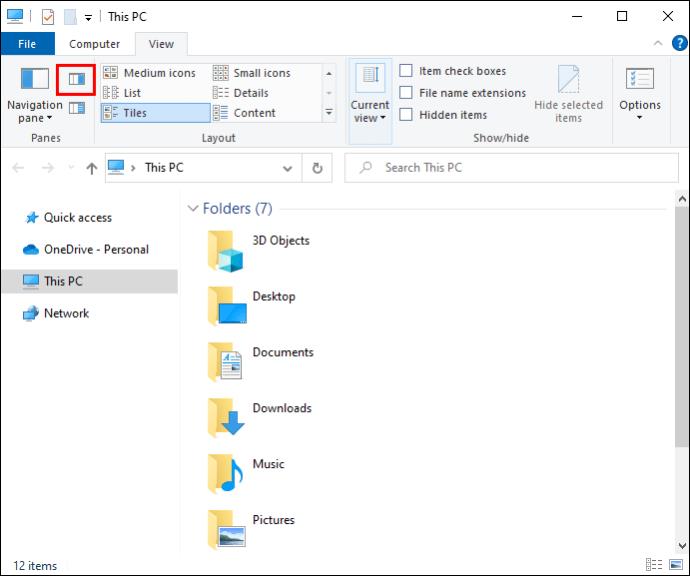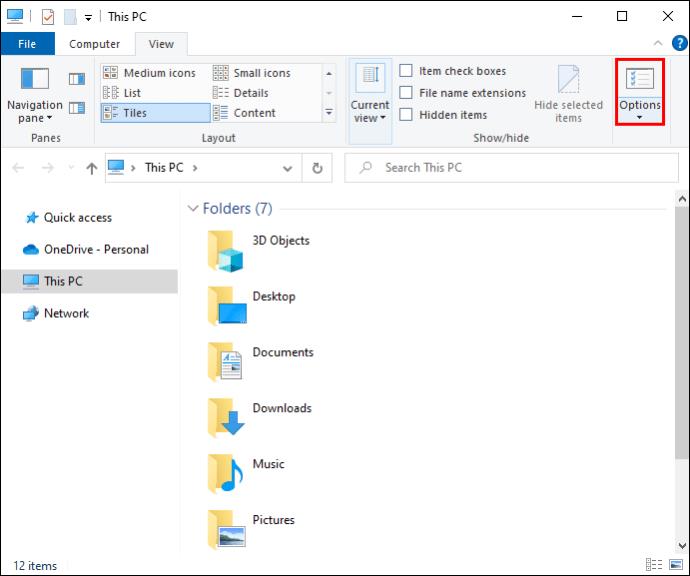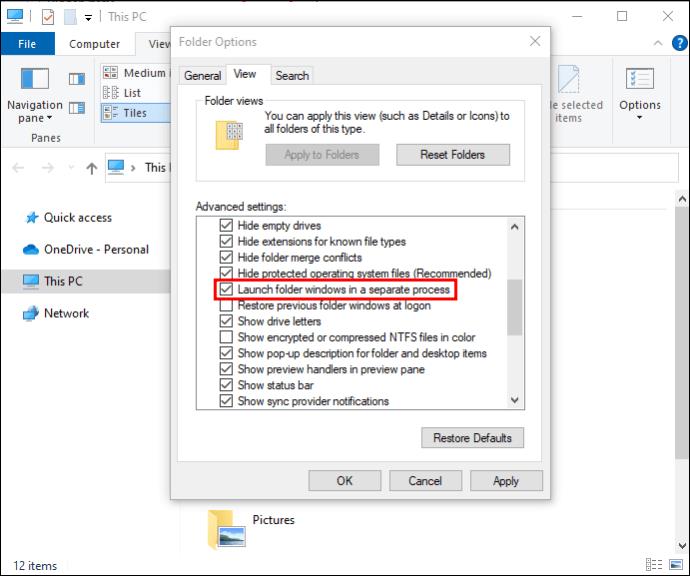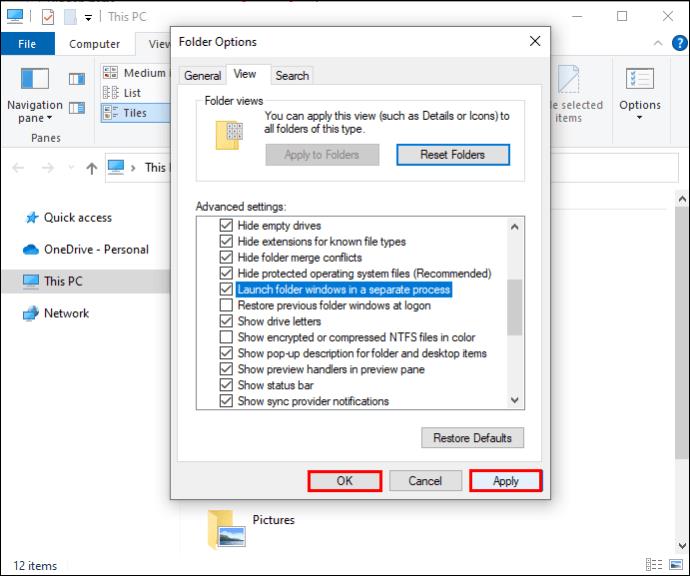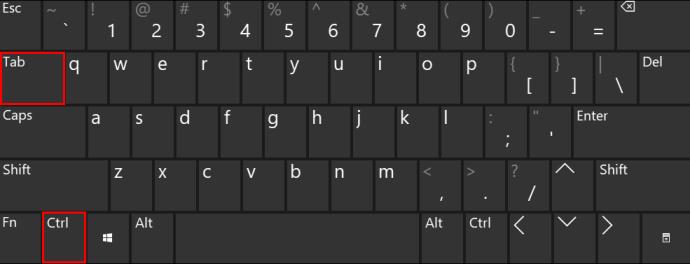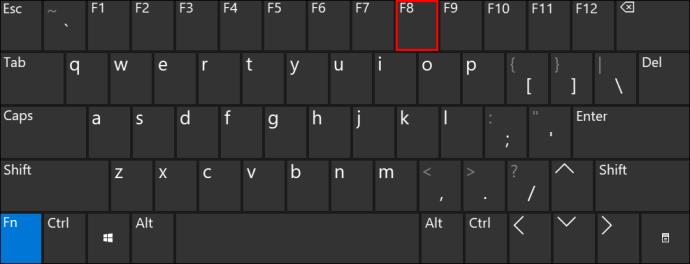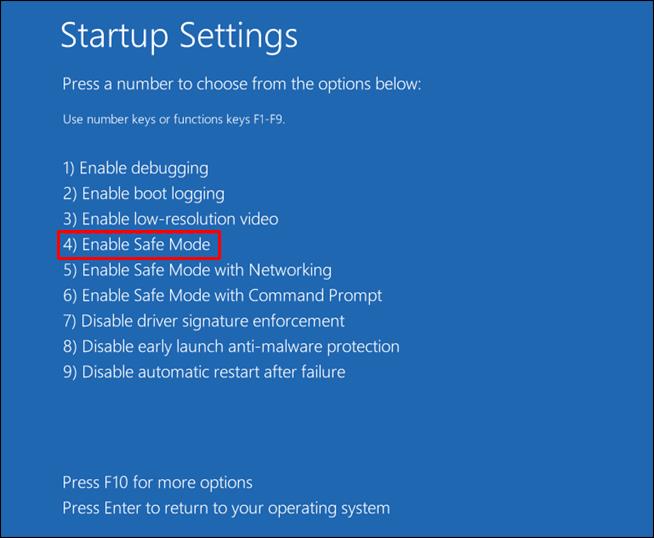Bir dosyayı yeniden adlandırmaya, aktarmaya veya silmeye çalışırken muhtemelen “Dosya açık olduğu için bu eylem tamamlanamıyor” hata mesajıyla karşılaşmışsınızdır. Bilgisayarlar aynı anda pek çok yazılımı destekleyecek şekilde yapılmıştır, ancak bazen bu programlar dosyaları manipüle etmemizi engeller. Neyse ki, birkaç yöntem bu sorunu çözecek ve dosyaları kolayca değiştirmenize olanak sağlayacaktır.

“Dosya açık olduğu için bu eylem tamamlanamıyor” hatasını nasıl atlayacağınızı öğrenmek için okumaya devam edin.
Dosya Windows Gezgini'nde Açık Olduğu İçin Bu Eylem Tamamlanamıyor
Windows Dosya Gezgini, bilgisayarınızın sisteminin arka planında çalışır ve dosya değişikliklerinin önüne geçebilir.
Dosya Gezgini'ni yeniden başlatmak, bir dosyayı silme veya yeniden adlandırma girişimlerinizi engellemeyecek şekilde daha verimli hale getirecektir. Böyle yaparak:
- Başlat düğmesine gidin ve sağ tıklayın.
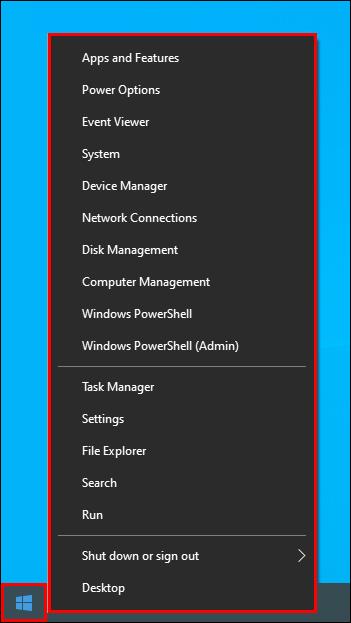
- Görev Yöneticisi seçeneğini seçin .
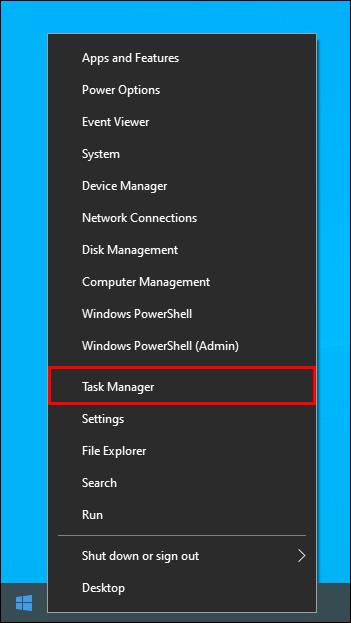
- İşlemler'e basın , listenin en altına gidin ve Windows Gezgini'ne dokunun .
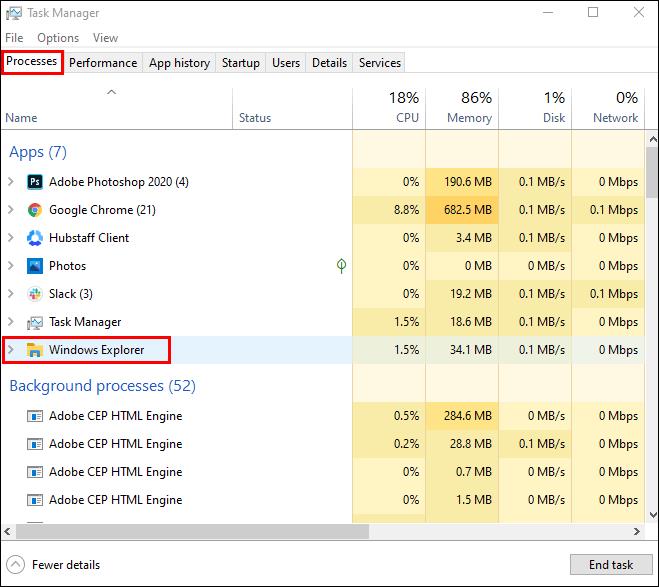
- Yeniden Başlat'ı seçin .
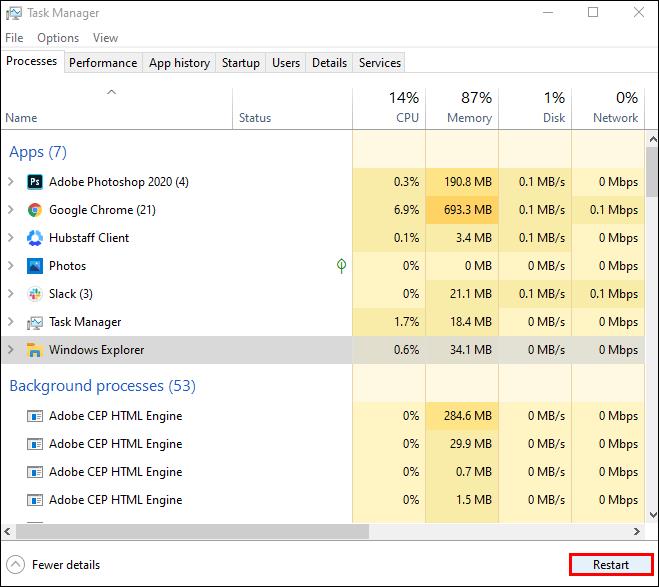
- Dosyayı tekrar değiştirmeyi denemeden önce yaklaşık bir dakika bekleyin.
Geri Dönüşüm Kutusunu Temizleyin
Dağınık bir geri dönüşüm kutusu da Fire Explorer'ınızı engelleyebilir. Bunu temizlemek ve Explorer'ın işleyişini iyileştirmek için:
- Masaüstünüzdeki Geri Dönüşüm Kutusu simgesini bulun ve sağ tıklayın.
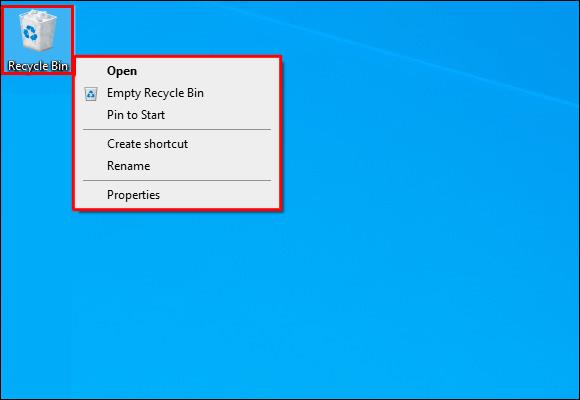
- Geri Dönüşüm Kutusunu Boşalt seçeneğini seçin . Program sizden kararı onaylamanızı isteyebilir.

Geri Dönüşüm Kutusu'nu boşalttığınızda, bu yöntemin sorunu çözüp çözmediğini görmek için dosyanıza geri dönün.
Arka Plan İşlemlerini Durdur
Dosya Gezgini'ni optimize etmenin başka bir yolu, tüm arka plan işlemlerinin sonlandırıldığından emin olmaktır. Böyle yaparak:
- Windows ve R tuşlarını aynı anda basılı tutun ve açılan alana resmon.exe yazın.
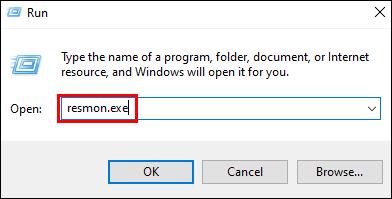
- Bu eylem, Kaynak İzleyiciyi başlatır. CPU bölümünü bulun ve İlişkili Kollar sekmesini açın.
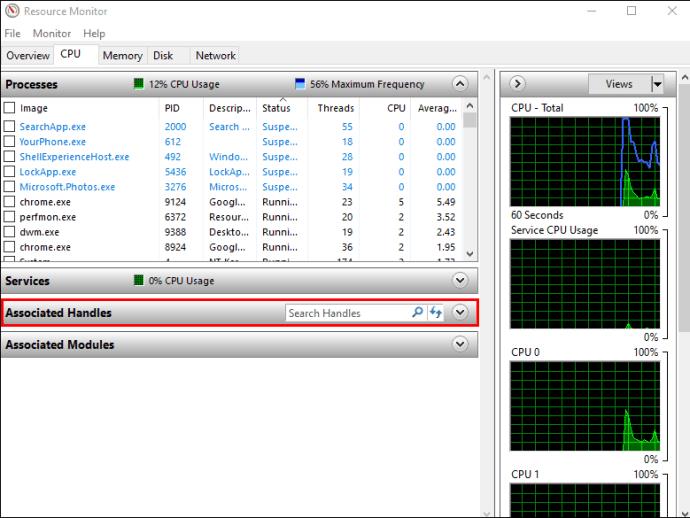
- Dosyanızın veya klasörünüzün adını yazın, Kaynak İzleyici dosyaya bağlı işlemleri belirleyecektir.
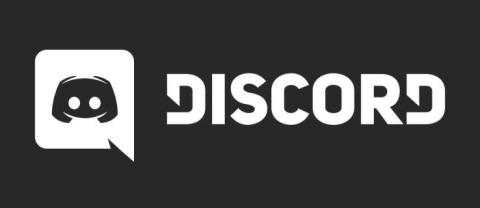
- Monitör analizini bitirdiğinde, tanımlanan süreçlere sağ tıklayın ve sonlandırmak için İşlemi Sonlandır'a basın.
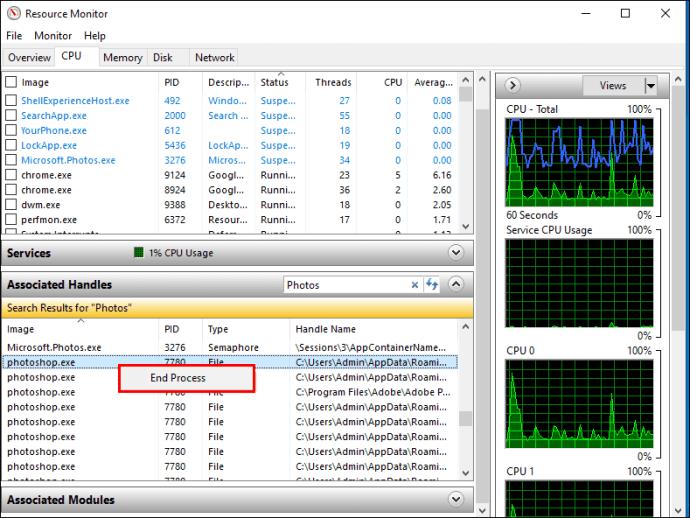
Eylemi gerçekleştirdikten sonra, dosyayı yeniden adlandırma, taşıma, silme veya değiştirme konusunda herhangi bir zorluk yaşamamalısınız.
Küçük Resimlerinizi Temizleyin
Küçük resimler ayrıca, Explorer'ın farklı işlemleri çalıştırmak için kullanabileceği ve belirli dosya eylemlerini gerçekleştirmenizi engelleyen dosya verilerini de tutar. Küçük resimlerinizi devre dışı bırakmak bu işlemleri durduracaktır.
Bunu Disk Temizleme ile yapmak için :
- Dosya Gezgini'nde Bu PC'yi seçin .
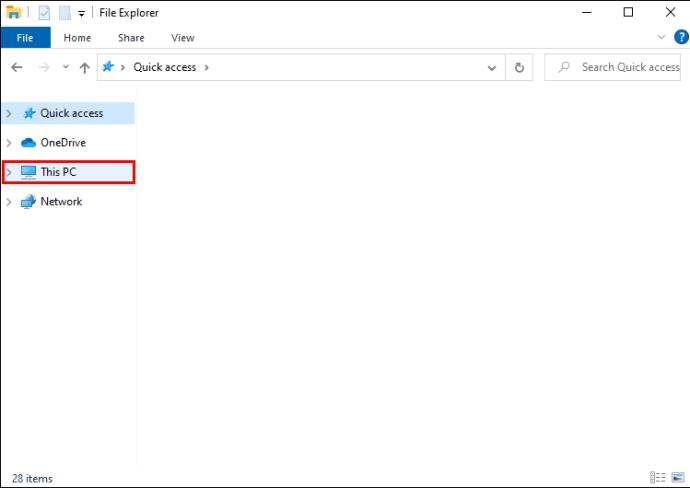
- Birincil diskinize sağ tıklayın ve Özellikler'e basın .
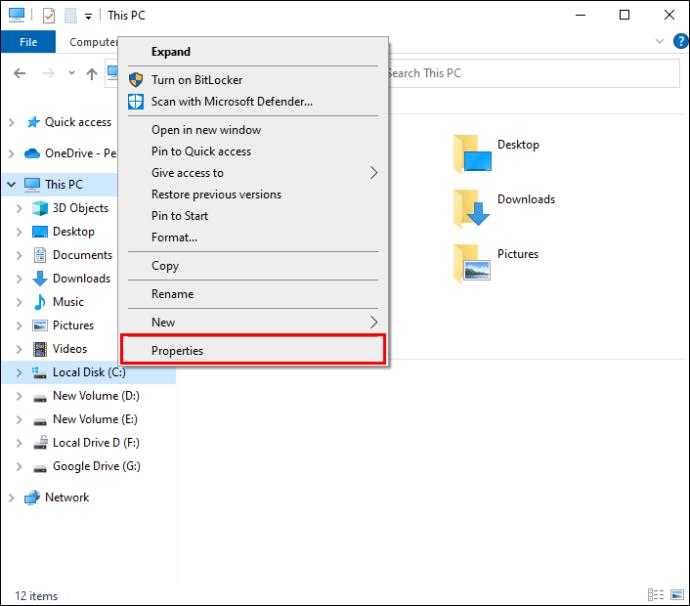
- Disk Temizleme'ye dokunun .
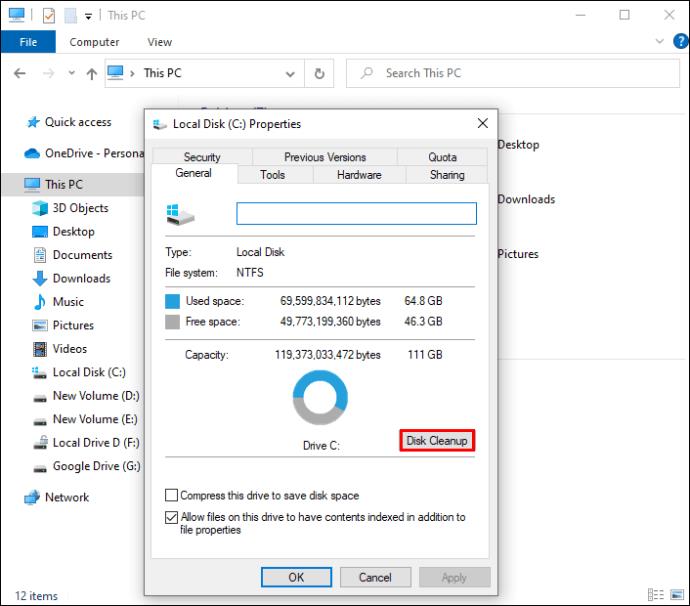
- Küçük Resimler seçeneğini seçin ve Tamam düğmesini tıklayın.
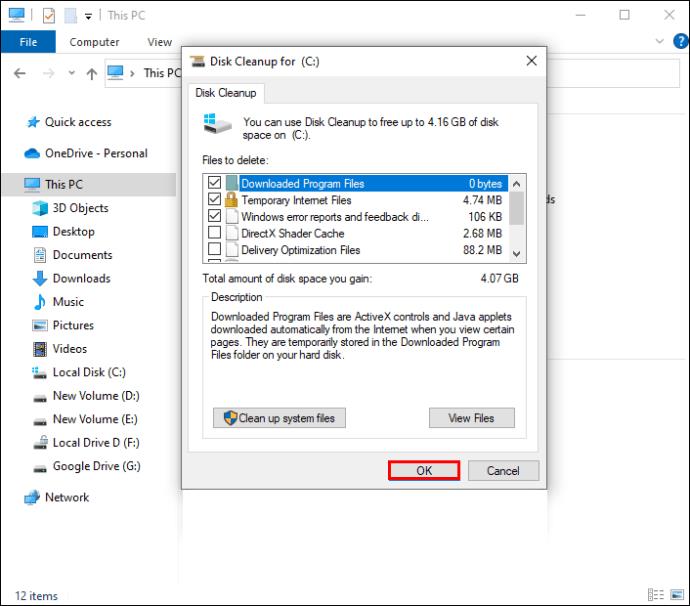
Küçük resimler kaldırılacak ve dosyalarınızı sorunsuz bir şekilde değiştirmenize olanak sağlayacaktır.
Küçük resimlerin silinmesi Komut İstemi ile de yapılabilir . İşte nasıl çalıştığı:
- Windows arama menüsünü kullanarak Komut İstemi'ni bulun .

- Sağ tıklayın ve Yönetici olarak çalıştır öğesine dokunun .
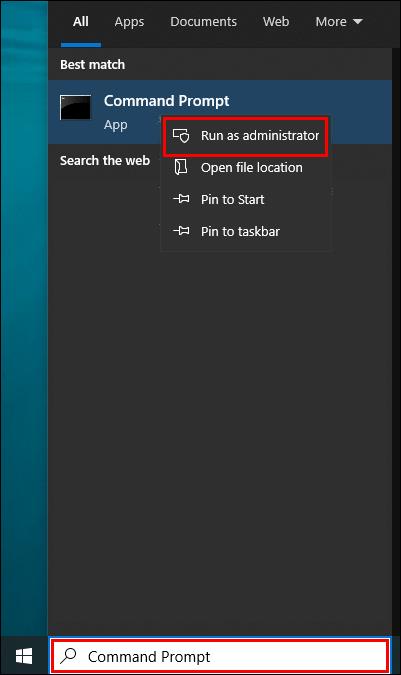
- Ana sistem sürücüsünün seçili olduğundan emin olun. Aksi takdirde, yazın ve Enter
C: tuşuna basın .
del /ash /s thumbs.dbUygun alana yazın ve bir kez daha Enter tuşuna basın .
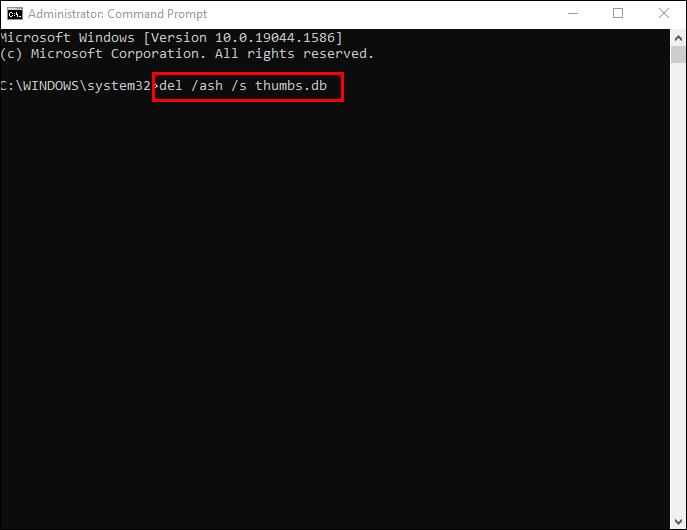
Küçük resim kitaplıklarınızın temizlenmesi birkaç dakika sürebilir. İşlem bittiğinde, sorunun çözüldüğünden emin olmak için dosyanızı değiştirmeyi deneyin.
Blok Küçük Resim Oluşturma
Küçük resimler dosyalarınızı değiştirmenizi engelliyorsa, bilgisayarınızın yeni küçük resimler oluşturmasını durdurmak isteyebilirsiniz.
Bunu yapmak için Dosya Gezgini'ni kullanın :
- Bu PC'yi seçin ve programın üst kısmında Görüntüle'ye basın.
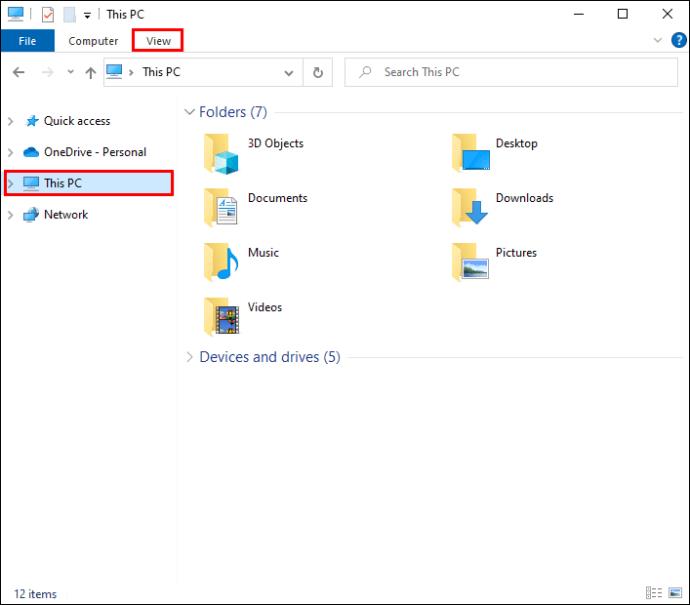
- Açılır menüde Seçenekler'e dokunun .

- Görüntüle'yi tıklayın ve pencerenin en altına gidin.
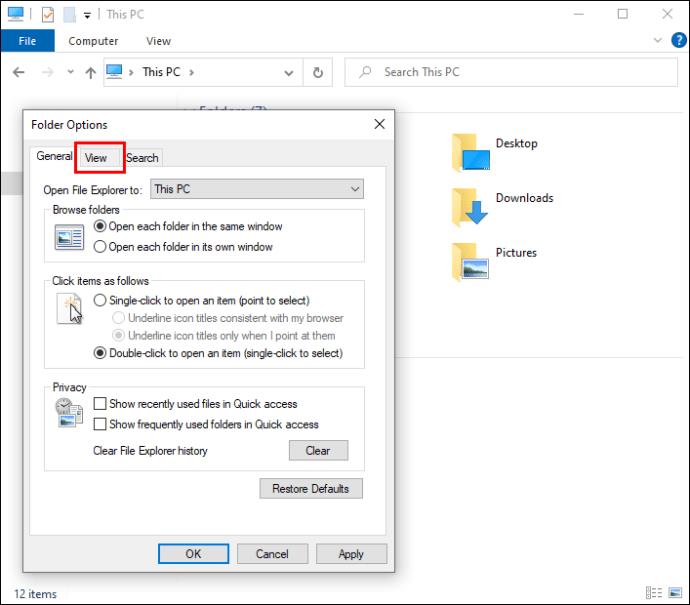
- Dosyalar ve Klasörler sekmesinde Her zaman simgeleri göster'e basın , küçük resimleri asla göster'e basın .
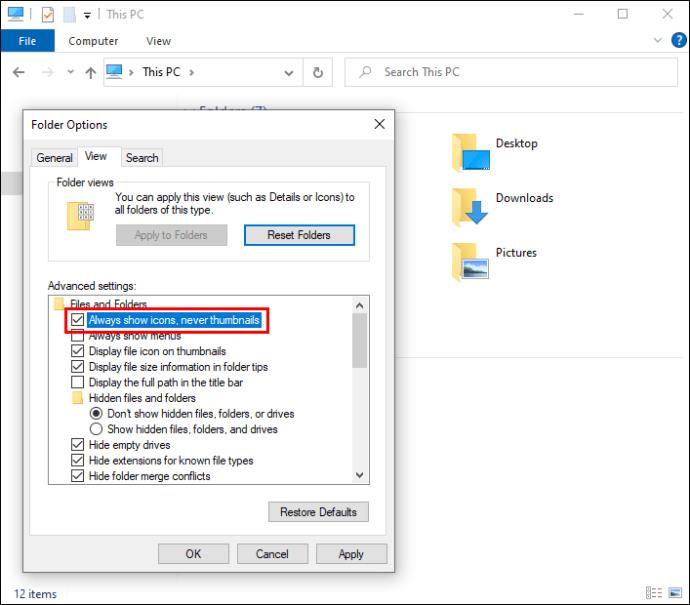
- Uygula'ya basın ve değişiklikleri kaydetmek için Tamam düğmesine dokunun.
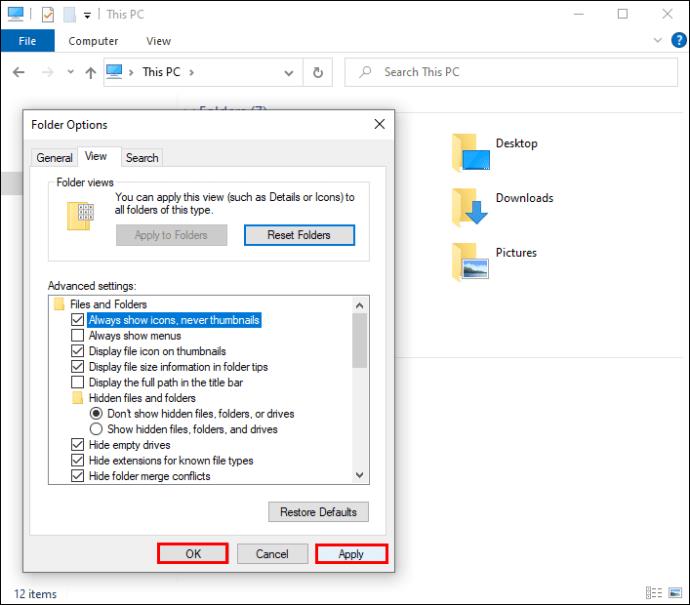
Bilgisayarınızın "Performans Seçenekleri", küçük resim oluşturmayı devre dışı bırakmak için başka bir araçtır:
- Bu PC'yi Başlatın , imleci disklerinizin altındaki boş alanın üzerinde tutun ve sağ tıklayın.
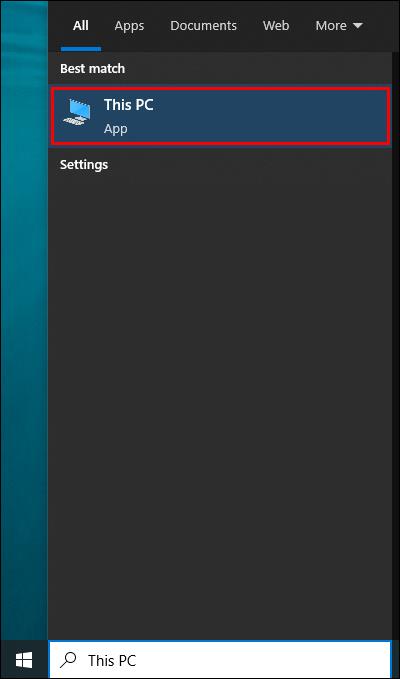
- Özellikler'i seçin ve Gelişmiş sistem ayarları'na gidin .
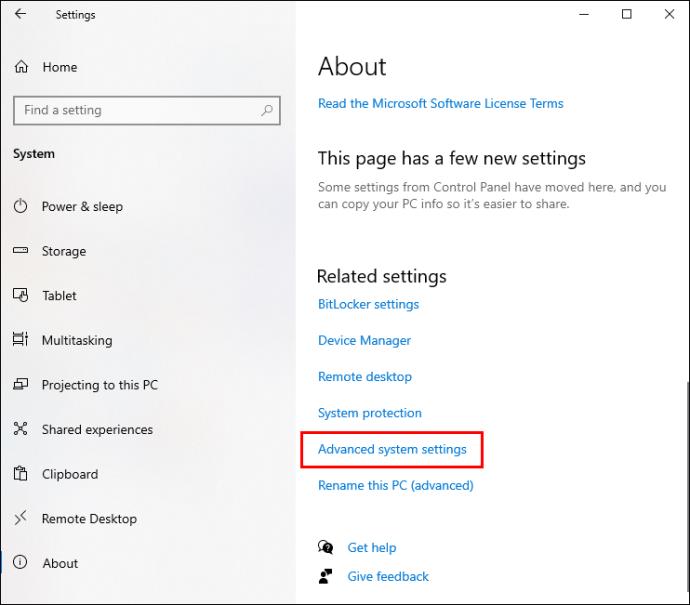
- Gelişmiş sekmesindeki Performans bölümüne gidin ve Ayarlar'a dokunun .
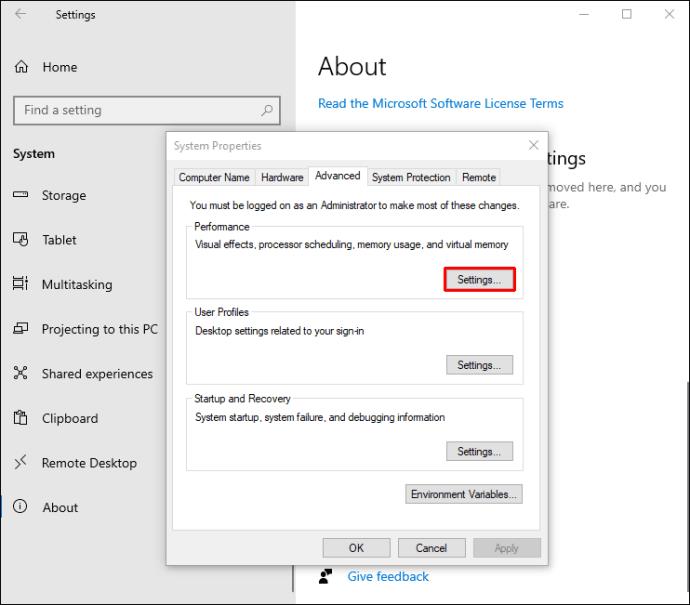
- Simgeler yerine küçük resimleri göster seçeneğindeki onay işaretini kaldırın .
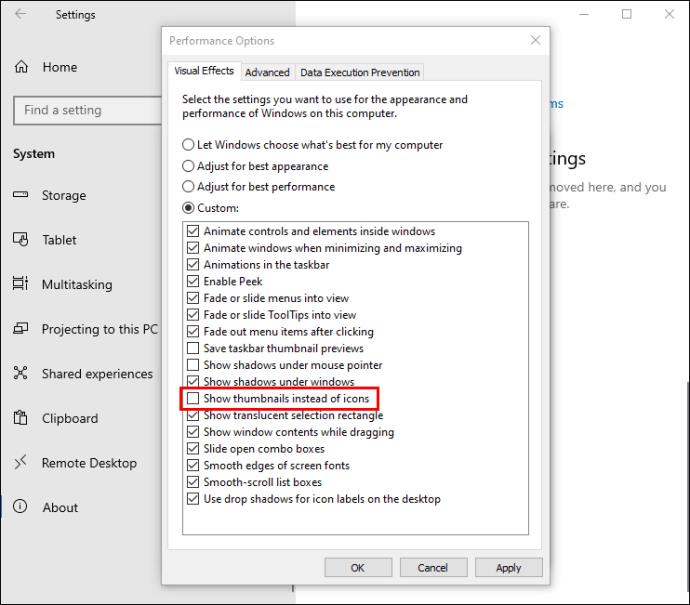
- Uygula'ya basın ve PC'nin değişiklikleri kaydetmesi için Tamam'a tıklayın.
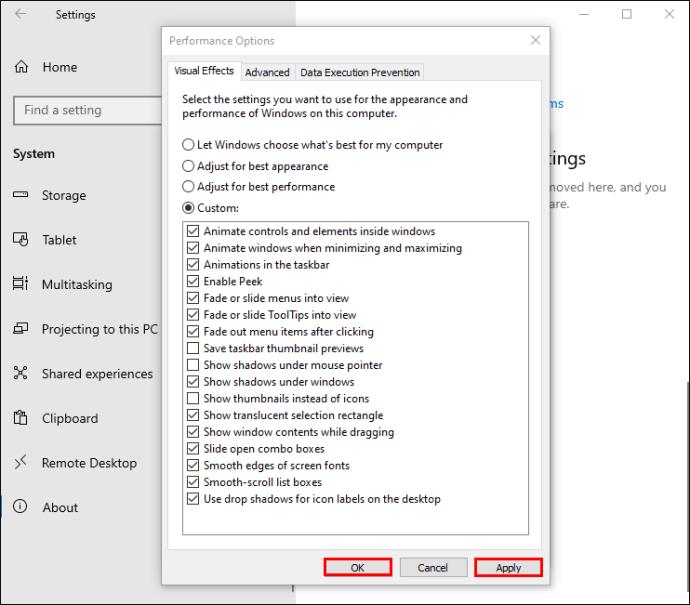
Grup İlkesi Düzenleyicisi, PC'nin dosyalarınız için küçük resimler oluşturmasını durdurmak için ek bir yöntemdir. Kullanmak için:
- Windows + R tuşlarına aynı anda basın ve
gpedit.mscuygun alana girin.
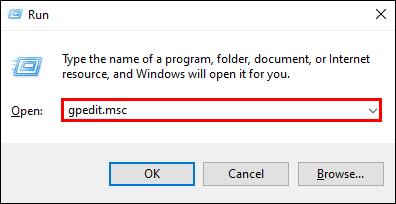
- Tamam veya Gir'e dokunun .
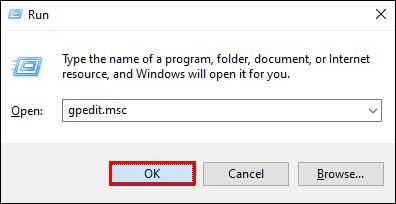
- Kullanıcı Yönetimi'ni bulun ve Yönetim Şablonları'na gidin .
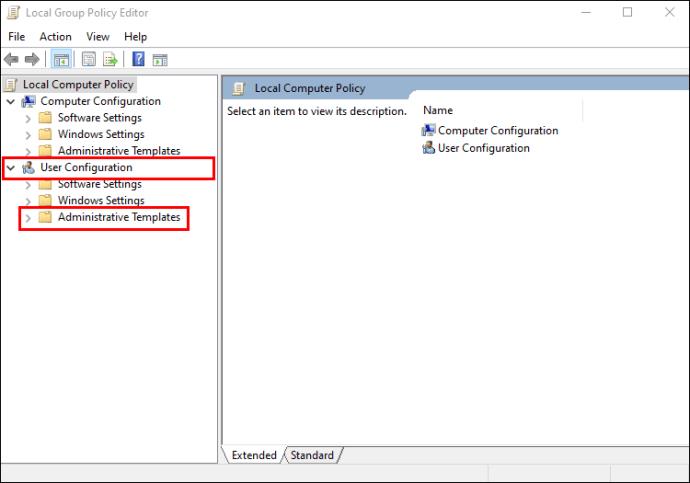
- Windows Bileşenleri'ni seçin ve Dosya Gezgini'ni seçin .
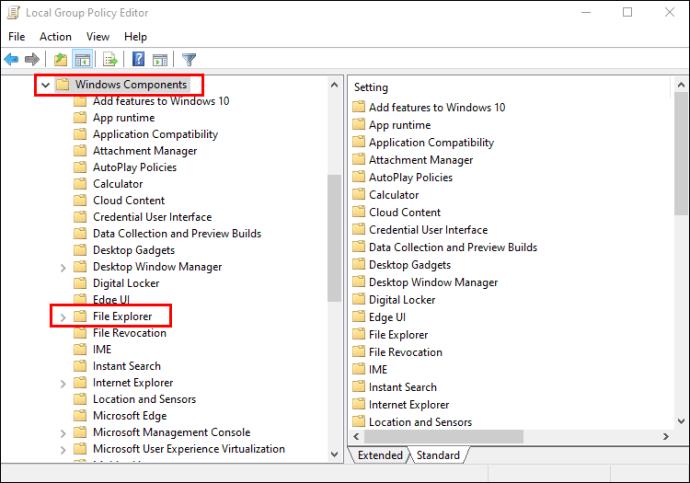
- Kullanılabilir seçeneklerin listesini görüntülemek için Dosya Gezgini'ne basın .
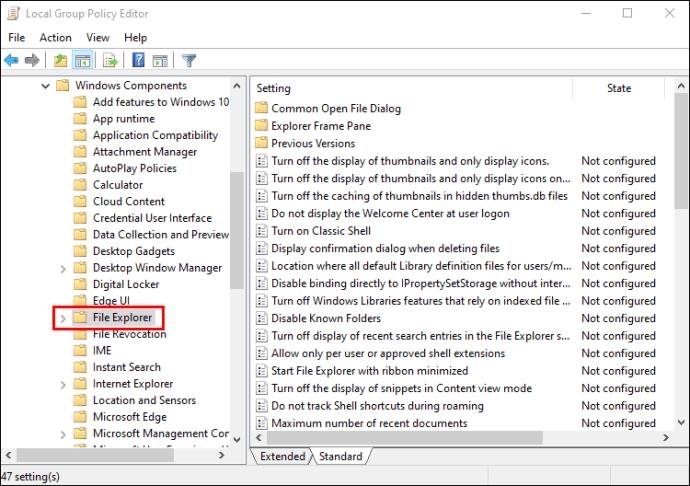
- Gizli thumbs.db dosyalarında küçük resimlerin önbelleğe alınmasını kapat seçeneğine çift dokunun .
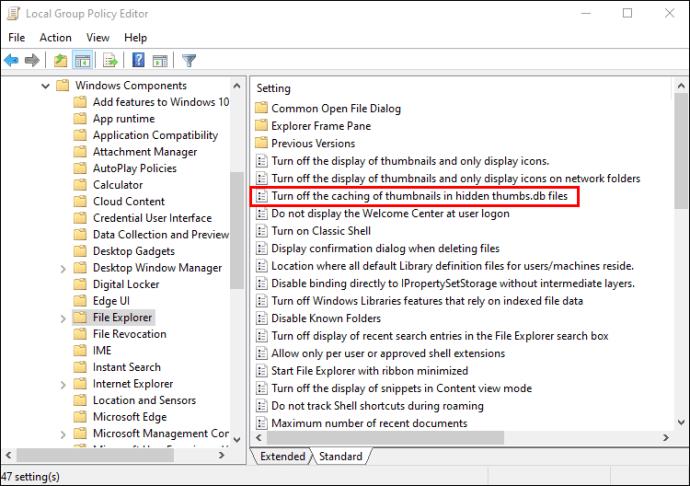
- Ayarını Etkin olarak değiştirin .
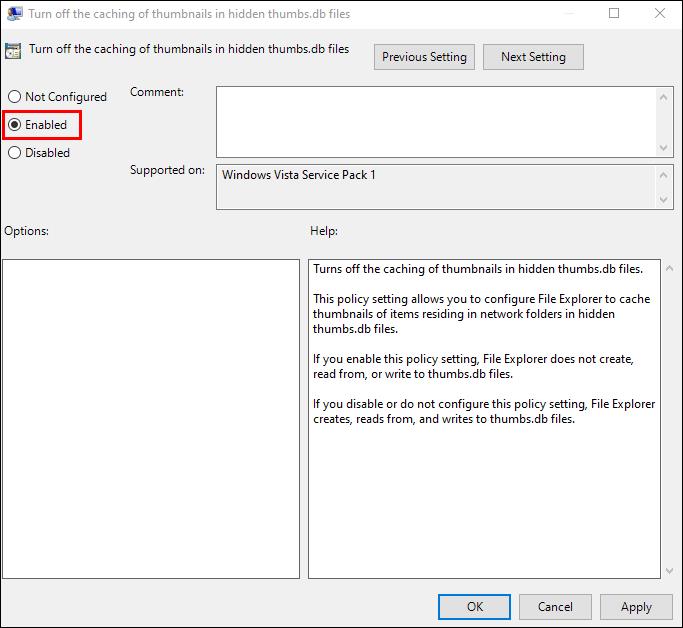
- Uygula'yı tıklayın ve Tamam'a basın . PC şimdi değişiklikleri uygulayacaktır.
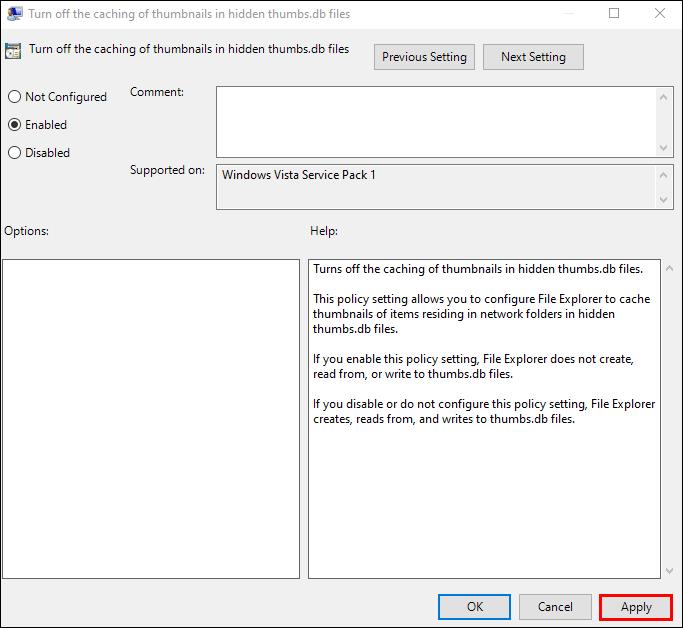
Panel Modunu Kapatın
PC'nizin Panel Modunu devre dışı bırakmak da Dosya Gezgini parazitini çözebilir. Böyle yaparak:
- Bu PC'yi başlatın ve ekranın üst kısmındaki Görüntüle'ye dokunun.

- Panel Modunu kapatmak için Önizleme bölmesini tıklayın . Etkinleştirilirse, seçenek mavi renkte olacaktır.
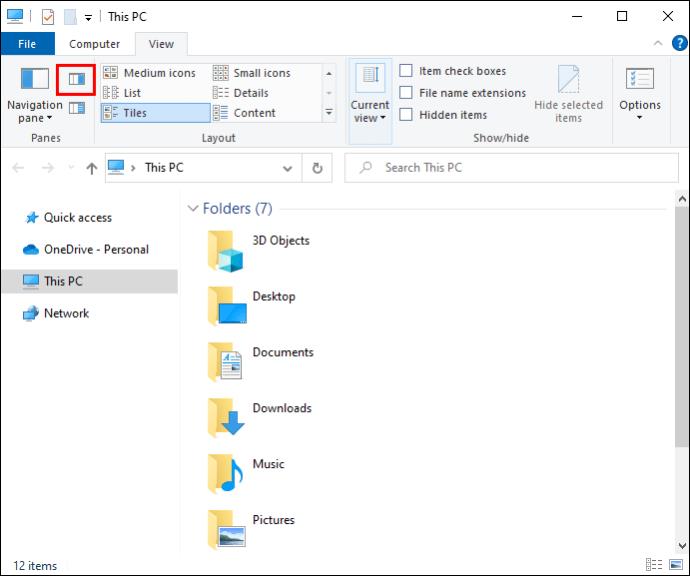
Dosyanıza veya klasörünüze dönün ve bu eylemin dosya değiştirmeyi etkinleştirip etkinleştirmediğini kontrol edin.
Dosyaları Farklı İşlemler Olarak Okumak için Dosya Gezgini'ni Etkinleştirin
Dosya Gezgini, tüm açık dosyaları tek bir işlem olarak kaydeder, bu da programı aşırı yükleyebilir ve ara sıra hatalara neden olabilir. Ancak, Explorer'ın her dosyayı ayrı bir işlem olarak okumasını sağlamak sorunu atlayacaktır. Adımlar aşağıdaki gibidir:
- Bu PC'yi seçin ve Görüntüle'ye tıklayın .

- Açılır çubuktan Seçenekler'i seçin .
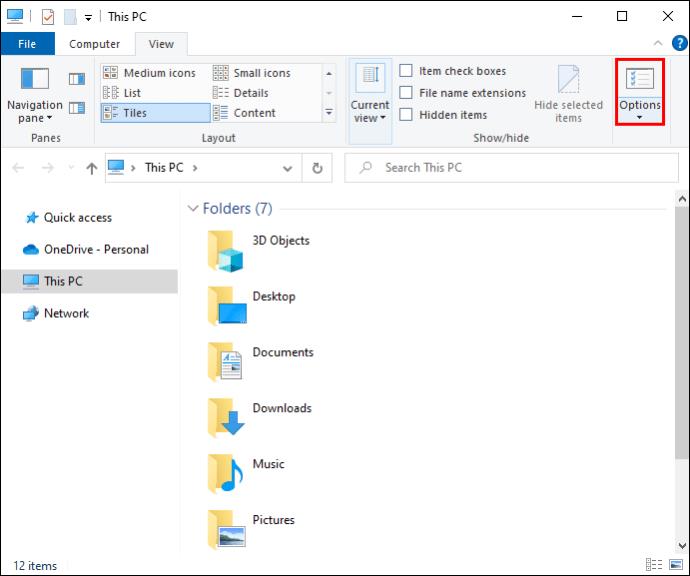
- Yeni pencerede Görüntüle'ye basın ve Klasör pencerelerini ayrı bir işlemde başlat'a dokunun .
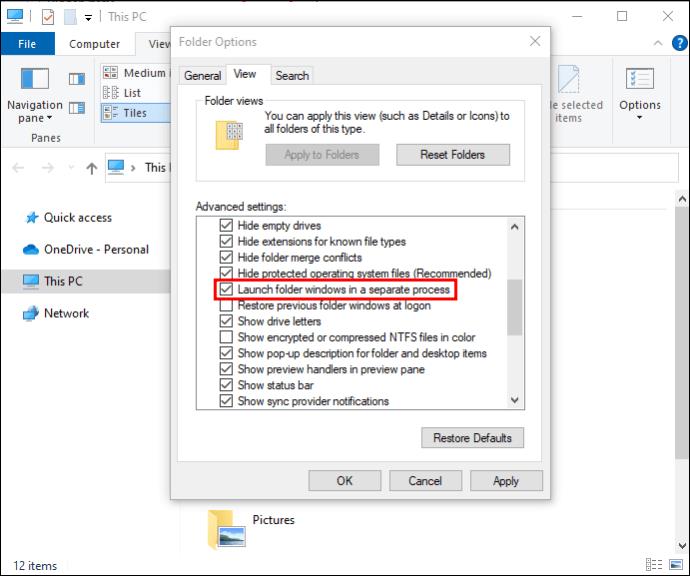
- Uygula'yı tıklayın ve ayarlamaları açmak için Tamam düğmesine basın.
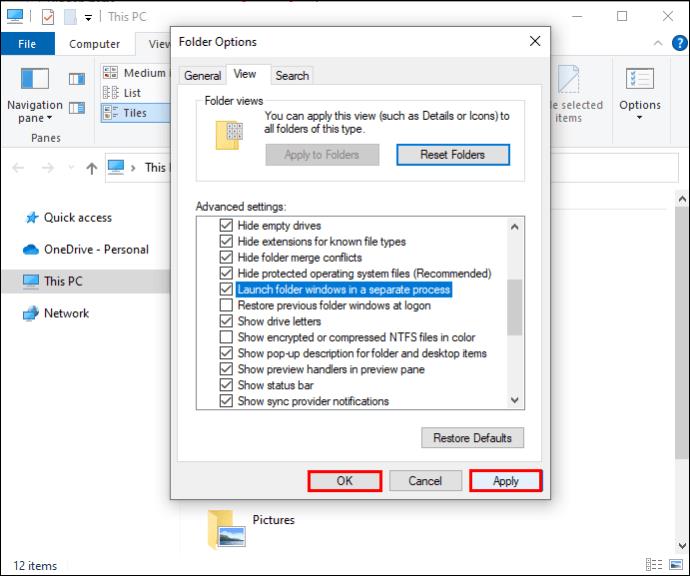
Dosya Google Chrome'da Açık Olduğu İçin Bu İşlem Tamamlanamıyor
İnternet tarayıcınız ayrıca belirli dosyaları değiştirmenizi engelleyebilir. Google Chrome kullanıyorsanız, nispeten basit bir düzeltme var. Sorunu çözmek için:
- Google Chrome'dan çıkın ve bilgisayarınızı yeniden başlatın.

- Tarayıcınızı açın ve CTRL + Sekme tuşlarına aynı anda basın. Eylem, dosyanın hala açılıp açılmadığını kontrol edecektir.
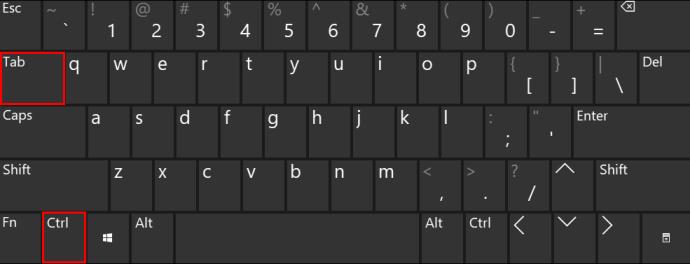
- Dosya yeni bir ayrı pencerede açıksa, kapatın ve bilgisayarı yeniden başlatın.
- Sistem açıldıktan sonra, aynı dosyanın birkaç kopyası olup olmadığını görmek için dosyalarınızı gözden geçirin. Adlarından sonra (1) veya (2) gibi sayısal işaretler vardır.
- Bu tür kopyalar varsa, bunları seçin ve silin.
- PC'yi bir kez daha yeniden başlatın ve dosyayı değiştirmeyi deneyin.

Dosyanın bir kopyasını açmak bazen orijinali değiştirmenizi engelleyebilir. Yinelenen dosyaları silmek, dosyaları sorunsuz bir şekilde taşımanıza veya silmenize izin vermelidir.
Windows yazılım paketinin bir parçası olarak Microsoft Outlook, dosyaların ve e-postaların kalmasına, taşınmasına veya silinmesine engel olabilir. Hatayı atlamak için:
Dosya Microsoft Outlook'ta Açık Olduğu İçin Bu Eylem Tamamlanamıyor
- Microsoft Outlook dosyasını seçin.
- Dosyanın adına tıklayın ve Sil seçeneğini seçin. Dosya açık kalacaktır.
- Hata mesajı göründüğünde kapatmayın.
- Dosya penceresini kapatın ve mesaj kutusuna dönün.
- Tekrar Dene düğmesine basın .
Bu yöntem, bir Outlook dosyasını veya e-postayı başarıyla silmenize izin vermelidir.
Eski bir Windows işletim sistemi kullanıyorsanız, en son sürüme geçmek Outlook'un performansını optimize eder. Outlook aksaklıkları, işletim sistemi sorunlarıyla ilgili olabilir, bu nedenle geliştirilmiş bir sürüm, tüm Microsoft programlarının daha verimli çalışmasını sağlar.
Dosya Discord'da Açık Olduğu İçin Bu İşlem Tamamlanamıyor
Bu hata, yerel DataApp klasöründeki Discord klasörünü silmenizi engelleyebilir. Ancak bilgisayarı Güvenli Modda açmak , yazılım müdahalesini en aza indirecektir, bu nedenle eylemi sorunsuz bir şekilde tamamlayabilmeniz gerekir. Böyle yaparak:
- PC'yi yeniden başlatın.

- PC yeniden başlatılmaya başladığında Windows logosu görünmeden önce F8 tuşunu basılı tutun .
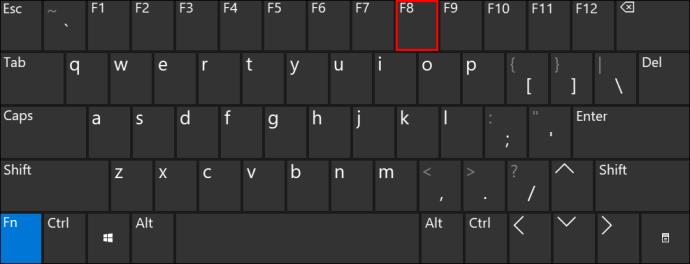
- Birkaç işletim sistemi kullanıyorsanız, Güvenli Mod'da çalıştırmak istediğinizi seçin ve F8 tuşuna basın .
- Gelişmiş Önyükleme Seçenekleri penceresinde , çalışmak istediğiniz Güvenli Mod seçeneğini seçin ve ardından Enter tuşuna basın.
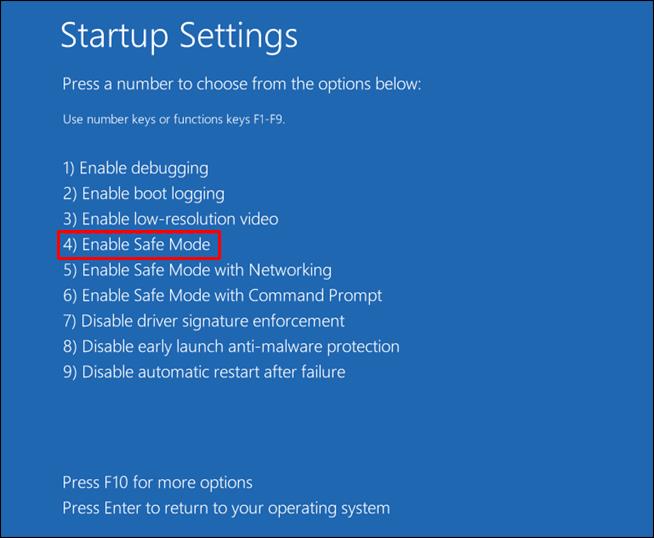
- Bir yönetici hesabıyla oturum açın.
Dosyalarınızı başarıyla ayarladıktan sonra PC'yi normal ayarlarına döndürmeyi unutmayın.
Her İşlemi Tamamlayın
"Dosya başka bir programda açık olduğu için bu eylem tamamlanamıyor" mesajı sinir bozucudur ve kullanıcıların dosyalarını tam olarak kontrol etmesini engelleyebilir. Ancak bu yazıda bahsedilen yöntemlerden birine güvenerek bu sorunu hızlı bir şekilde çözebilirsiniz.
Bu hatayla en son ne zaman karşılaştınız? Bunu aşmanıza hangi yöntem yardımcı oldu? Aşağıdaki yorum bölümünde bize bildirin.